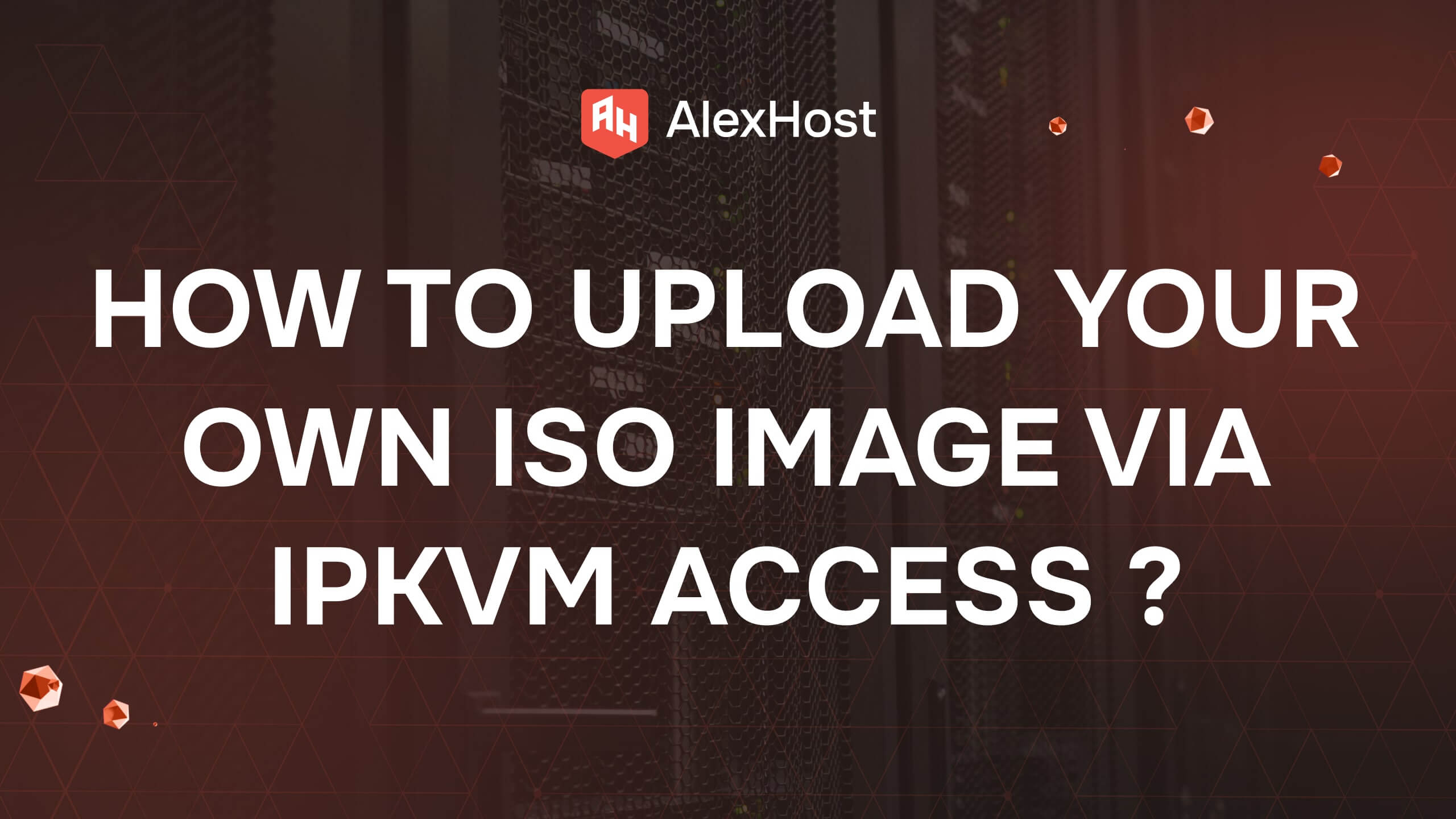Les 10 commandes de base de Linux
Linux est réputé pour sa polyvalence et sa puissance, ce qui en fait l’un des systèmes d’exploitation les plus populaires et les plus largement adoptés par les développeurs, les administrateurs de systèmes et les utilisateurs chevronnés du monde entier. Sa nature de logiciel libre et le soutien solide de la communauté ont contribué à son évolution et à son amélioration continues, le positionnant comme un choix fiable pour tout, de l’ordinateur personnel à l’infrastructure d’entreprise.
L’un des principaux atouts de Linux réside dans son interface de ligne de commande (CLI), qui permet aux utilisateurs d’accéder directement aux principales fonctionnalités du système. Contrairement aux interfaces graphiques qui peuvent abstraire certains éléments, l’interface de ligne de commande permet aux utilisateurs d’interagir avec le système de manière précise et efficace. Grâce à une vaste gamme de commandes, les utilisateurs peuvent effectuer des tâches allant de la manipulation de fichiers de base et de la surveillance du système à la mise en réseau avancée, à l’écriture de scripts et à l’automatisation.
Ce puissant environnement de ligne de commande est particulièrement apprécié des professionnels qui recherchent la rapidité, le contrôle et la personnalisation. Par exemple, les administrateurs système utilisent les outils CLI pour gérer les serveurs, configurer les services, surveiller les ressources et résoudre les problèmes, le tout sans avoir besoin d’un environnement de bureau graphique. Les développeurs, quant à eux, s’en servent pour compiler du code, gérer des systèmes de contrôle de version tels que Git et déployer rapidement des applications à l’aide de scripts et de conteneurs.
Cet article vise à présenter certaines des commandes Linux les plus fondamentales et les plus pratiques, en fournissant une vue d’ensemble complète qui aidera les nouveaux arrivants et les utilisateurs expérimentés à mieux maîtriser le terminal Linux.
Comprendre le terminal Linux
Le terminal Linux, ou interface de ligne de commande (CLI), est une interface textuelle qui permet aux utilisateurs d’interagir avec le système d’exploitation en tapant des commandes. Contrairement aux interfaces graphiques (GUI), qui reposent sur des éléments visuels tels que des boutons et des fenêtres, le terminal demande aux utilisateurs de saisir des commandes textuelles pour exécuter des tâches. Cette méthode offre un niveau élevé de contrôle et de précision, ce qui en fait un outil essentiel pour de nombreux utilisateurs avancés.
ls
Signifie liste. Il est généralement utilisé pour afficher le contenu du répertoire actuel. Exemple
ls -l – affiche une liste détaillée des fichiers.
CD
Signifie Change Directory (changement de répertoire). Il est généralement utilisé pour naviguer entre les répertoires. Exemple :
cd /home/user – permet d’accéder au répertoire “user”.
pwd
Signifie Print Working Directory (répertoire de travail). Son utilisation habituelle consiste à afficher le chemin complet du répertoire de travail actuel. Exemple :
pwd – affiche le chemin d’accès actuel.
cp
Signifie “copier”. Il est généralement utilisé pour copier des fichiers ou des répertoires. Exemple :
cp fichier1.txt /chemin/vers/votre_destination – copie un fichier.
mv
Signifie “déplacer”. Il est généralement utilisé pour déplacer des fichiers ou des répertoires. Exemple :
mv fichier1.txt /chemin/vers/votre_destination – déplacer un fichier.
rm
Signifie Remove (supprimer). Il est généralement utilisé pour supprimer des fichiers ou des répertoires. Exemple :
rm votre_fichier1.exe – supprimer un fichier.
mkdir
Signifie Make Directory (créer un répertoire). Il sert généralement à créer un nouveau répertoire. Exemple :
mkdir nouveau_votre_répertoire – crée un nouveau répertoire.
rmdir
Signifie Remove Directory (supprimer un répertoire). Il est généralement utilisé pour supprimer un répertoire spécifique. Exemple :
rmdir old_your_directory – supprime un répertoire vide.
grep
Indique l’impression d’une expression régulière globale. Elle est généralement utilisée pour rechercher un texte spécifique dans certains de vos fichiers. Exemple :
grep “motif” votre_fichier.txt – recherche une chaîne de caractères avec un motif donné.
chmod
Indique le mode de modification. Il sert généralement à modifier les droits d’accès aux fichiers. Exemple :
chmod fichier_test.sh – définit les droits d’exécution du script.
Ces commandes ne représentent qu’une petite partie des fonctionnalités de Linux. L’apprentissage de la ligne de commande vous permettra d’être plus efficace avec votre système et d’améliorer votre expérience de l’administration de Linux.